[导读]:会声会影X8新增的视频遮罩是一个非常好用的特效,但是网上的素材相对比较少,自己要如何制作呢?本集就一起来学习。 92素材网小编推荐: 会声会影怎么把视频截开 怎样用会...
会声会影X8新增的视频遮罩是一个非常好用的特效,但是网上的素材相对比较少,自己要如何制作呢?本集就一起来学习。
92素材网小编推荐:
会声会影怎么把视频截开
怎样用会声会影制作滚动图片
会声会影软件怎么在视频中插入照片
工具/原料
PS+录屏工具
绘图创建器
1、运用PS+录屏工具制作
1因为PS中有很多画笔,所以用PS+录屏工具可以制作出很棒的效果,具体操作如下:
首先打开PS,新建一个黑色背景的素材
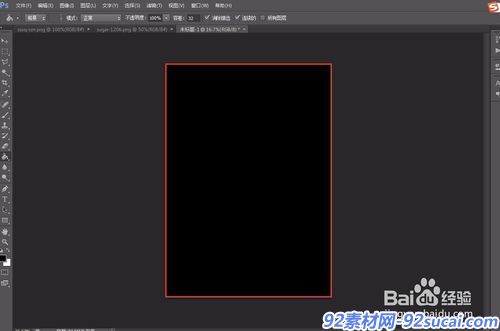
2接着打开录屏工具,会声会影自带的屏幕捕获工具就可以录制,打开。然后框定一个会声会影的标准尺寸,点击开始按钮,等待3秒钟的倒计时后正式开始

3用白色的画笔,画出图像,因为视频遮罩中白色为显露的地方,黑色为遮掉的地方,所以顺序很关键,画笔,样式可以自己随心绘制。

4完成后,点击停止录制按钮,会自动保存到会声会影录制的专用文件夹。
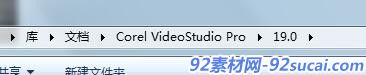
5在会声会影中打开属性中的“遮罩与色度键”中的“视频遮罩”,点击右侧的“+”,添加刚刚录制的视频
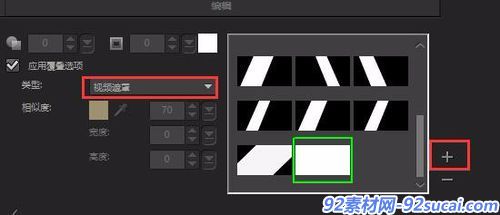
END
2、用绘图创建器
打开会声会影,在工具栏中找到绘图创建器,

将背景设置为黑色,然后点击开始录制
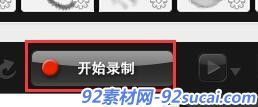
之后将画笔颜色设置为白色,开始绘制,完成后,点击停止录制
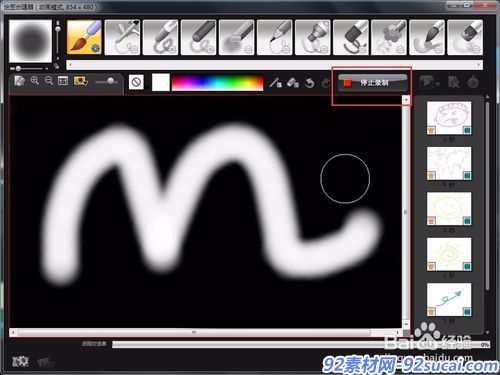
然后点击下方的,确定,之后等待进度条渲染完成


5在会声会影中打开属性中的“遮罩与色度键”中的“视频遮罩”,点击右侧的“+”,添加刚刚录制的视频,同上面的一样,最终效果如下

92素材网小编推荐:
会声会影模板 唯美浪漫遮罩婚礼相册会声会影模板
会声会影素材 650款漂亮唯美实用会声会影遮罩素材免费下载
会声会影实用119个片头片尾动态遮罩转场动画素材
本文来自投稿,不代表微盟圈立场,如若转载,请注明出处:https://www.vm7.com/a/jc/114213.html






